

Escrito por Nathan E. Malpass, Última actualización: 28 de febrero de 2024
Los mensajes de texto son un medio de comunicación crucial que contiene información valiosa, recuerdos preciados y debates comerciales vitales. Pero, ¿qué sucede cuando borras accidentalmente un mensaje de texto importante o, peor aún, un hilo de conversación completo? ¿Puedes recuperar mensajes de texto eliminados en iPhone??
La respuesta corta es sí, puedes recuperar mensajes de texto eliminados en tu iPhone. Los dispositivos iOS de Apple vienen con potentes funciones que a menudo guardan los datos eliminados temporalmente y, con las herramientas y métodos adecuados, puedes recuperar esos mensajes aparentemente perdidos. En este artículo, lo guiaremos a través del proceso, paso a paso, para ayudarlo a recuperar mensajes de texto eliminados en su iPhone.
Ya sea que haya perdido información importante, un mensaje sincero o simplemente desee restaurar una conversación eliminada por motivos personales, lo tenemos cubierto. Continúe leyendo para explorar varios métodos, herramientas y consejos para recuperar mensajes de texto de iPhone y asegurarse de no volver a perder una conversación valiosa.
Parte #1: ¿Puedes recuperar mensajes de texto eliminados en iPhone? ¡Aquí están los métodos de finalista!Parte #2: ¿Puedes recuperar mensajes de texto eliminados en iPhone? Utilice la herramienta de recuperación de datos de FoneDog iOSResumen
Uno de los escenarios más comunes en los que los usuarios de iPhone eliminan mensajes de texto es la eliminación accidental. Es posible que hayas eliminado un mensaje o una conversación sin darte cuenta de su importancia, para luego arrepentirte de tus acciones. Afortunadamente, Apple ofrece una solución integrada para recuperar mensajes de texto eliminados a través de la carpeta "Eliminados recientemente".
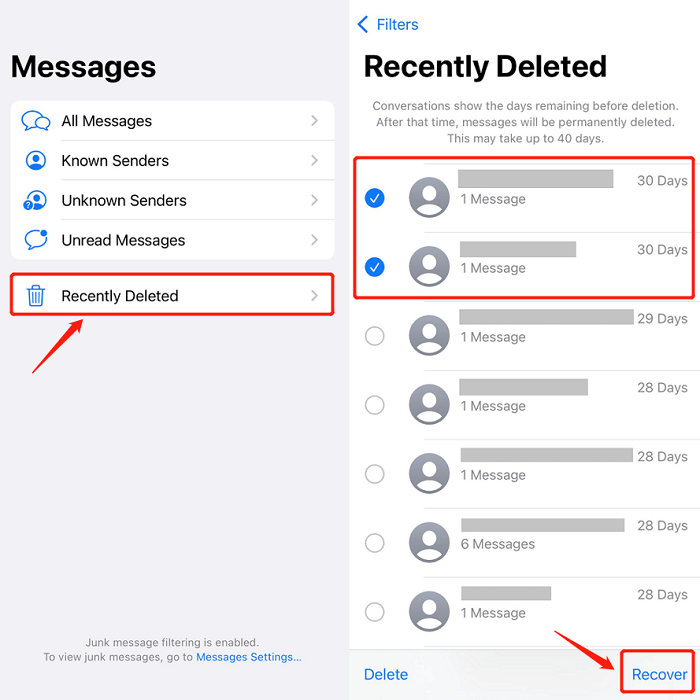
Los mensajes en la carpeta "Eliminados recientemente" se conservan durante 30 días, después de los cuales se eliminan automáticamente de forma permanente. Por lo tanto, es esencial actuar rápidamente si desea recuperar un mensaje de texto eliminado.
Si bien la carpeta "Eliminados recientemente" es un método sencillo para recuperar mensajes de texto eliminados recientemente, puede no ser eficaz para mensajes que se han eliminado durante más de 30 días o para archivos de copia de seguridad más antiguos. En tales casos, es posible que deba explorar otros métodos, que cubriremos en las siguientes secciones de este artículo. Estén atentos para conocer más opciones sobre cómo recuperar mensajes de texto eliminados en su iPhone.
Si la carpeta "Eliminados recientemente" no contiene los mensajes de texto que estás buscando, o si eliminaste mensajes hace más de 30 días, otro método para recuperar mensajes de texto eliminados en tu iPhone es mediante una copia de seguridad de iCloud. iCloud realiza periódicamente copias de seguridad de tu dispositivo, incluidos tus mensajes, y puedes restaurarlas a partir de estas copias de seguridad.
A continuación te explicamos cómo puedes recuperar mensajes de texto eliminados en iPhone usando una copia de seguridad de iCloud:

La restauración desde una copia de seguridad de iCloud reemplazará todos los datos de su dispositivo con los datos de la copia de seguridad seleccionada. Asegúrese de tener una copia de seguridad reciente y considere hacer una copia de seguridad de su dispositivo antes de comenzar el proceso. Tenga en cuenta que si creó una copia de seguridad después de que se eliminaron los mensajes de texto, los mensajes eliminados no se incluirán en esa copia de seguridad.
Recuperar mensajes de texto eliminados usando la copia de seguridad de iCloud es efectivo para escenarios en los que la carpeta "Eliminados recientemente" no tiene los mensajes que necesita y tiene una copia de seguridad adecuada disponible. Sin embargo, este método puede no ser práctico si desea recuperar sólo mensajes específicos sin borrar todo su dispositivo. En tales casos, es posible que desees explorar métodos más específicos para la recuperación de mensajes de texto.
Si sucede algo malo, como tu La copia de seguridad de iCloud desaparece por razones desconocidas. Puedes usar un reemplazo. iTunes te permite crear y restaurar copias de seguridad de tu dispositivo, incluidos tus mensajes de texto.
A continuación se explica cómo recuperar mensajes de texto eliminados utilizando una copia de seguridad de iTunes:
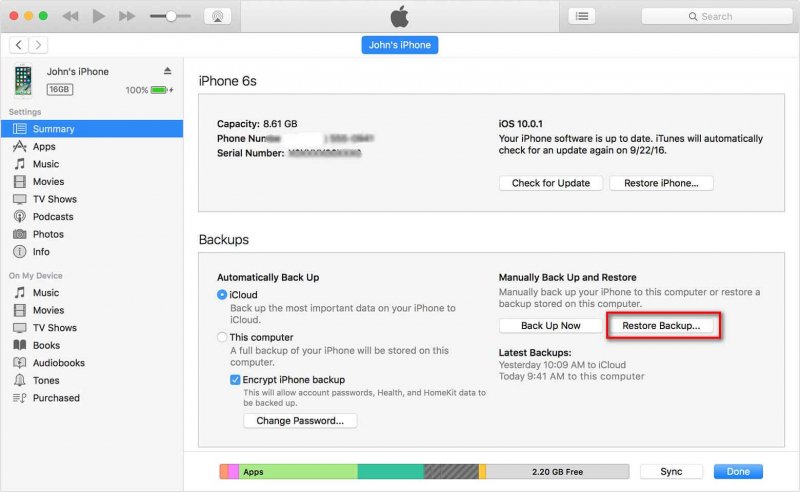
La restauración desde una copia de seguridad de iTunes reemplazará todos los datos de su iPhone con los datos de la copia de seguridad seleccionada. Asegúrese de tener una copia de seguridad de iTunes adecuada antes de continuar y considere realizar una copia de seguridad actual de su dispositivo. Si creó una copia de seguridad después de que se eliminaron los mensajes de texto, los mensajes eliminados no se incluirán en esa copia de seguridad.
Usar iTunes para la recuperación de mensajes de texto es un método viable, especialmente si prefiere una conexión por cable o si no tiene acceso a una conexión a Internet para la restauración de iCloud. Proporciona una forma de recuperar mensajes de texto eliminados de una copia de seguridad de iTunes y puede ser una solución útil cuando sea necesario. Sin embargo, también requiere acceso a una computadora con iTunes instalado, lo que puede no siempre ser conveniente para todos.
Si estás usando macOS Catalina (10.15) o posterior, no encontrarás iTunes en tu Mac. En cambio, Apple reemplazó iTunes con Finder para la administración de dispositivos, incluidas las copias de seguridad y la restauración. Puedes usar Finder en tu Mac para recuperar mensajes de texto eliminados desde una copia de seguridad.
A continuación te explicamos cómo puedes recuperar mensajes de texto eliminados en iPhone usando Finder en una Mac:
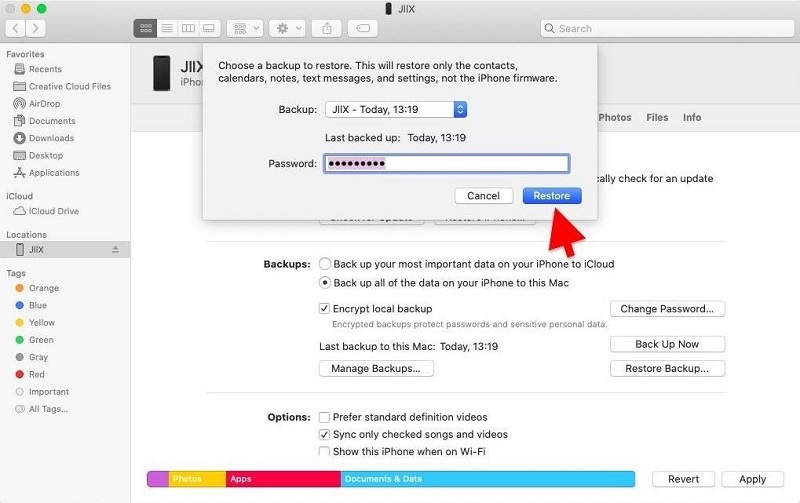
La restauración desde una copia de seguridad a través de Finder en tu Mac reemplazará todos los datos de tu iPhone con los datos de la copia de seguridad seleccionada. Asegúrese de tener una copia de seguridad adecuada antes de continuar y considere hacer una copia de seguridad actual de su dispositivo. Si creó una copia de seguridad después de que se eliminaron los mensajes de texto, los mensajes eliminados no se incluirán en esa copia de seguridad.
Usar Finder en su Mac para recuperar mensajes de texto es un método conveniente para usuarios con macOS Catalina o posterior. Proporciona una interfaz familiar para administrar su iPhone y recuperar datos de copias de seguridad. Sin embargo, al igual que iTunes, también requiere acceso a una computadora y puede no ser adecuado para usuarios que prefieren una solución inalámbrica o aquellos que usan versiones anteriores de macOS.
Si bien los métodos integrados y el uso de copias de seguridad suelen ser las opciones preferidas para la recuperación de mensajes de texto en un iPhone, a veces se necesita una herramienta más poderosa y versátil para recuperar mensajes eliminados, especialmente si los mensajes se eliminaron hace mucho tiempo. En tales casos, software de recuperación de datos de terceros como Recuperación de datos de FoneDog iOS puede ser un salvavidas
iOS Data Recovery
Recupere fotos, videos, contactos, mensajes, registros de llamadas, datos de WhatsApp y más.
Recupere datos de iPhone, iTunes e iCloud.
Compatible con los últimos iPhone e iOS.
Descargar gratis
Descargar gratis

Este el mejor software de recuperación de datos de iPhone es un software confiable y fácil de usar compatible con iPhone 15 diseñado para ayudarlo a recuperar datos perdidos o eliminados de su iPhone, incluidos mensajes de texto, fotos, contactos y más. Es compatible con computadoras Windows y Mac y admite una amplia gama de dispositivos iOS.
Características clave de FoneDog iOS Data Recovery:
Cómo ¿Puedes recuperar mensajes de texto eliminados en iPhone? usando FoneDog iOS Recuperación de datos:

Notas importantes:
FoneDog iOS Data Recovery es una solución poderosa y conveniente para recuperar mensajes de texto eliminados en su iPhone. Es particularmente útil cuando otros métodos han fallado o cuando necesita recuperar mensajes específicos de forma selectiva. Asegúrese siempre de utilizar dichas herramientas de forma responsable y de conformidad con las normas legales y de privacidad de datos pertinentes.
La gente también LeerSOLUCIONADO: Cómo recuperar mensajes de texto de un iPhone rotoTrucos: Cómo leer mensajes de WhatsApp sin abrirlos
En resumen, ¿Puedes recuperar mensajes de texto eliminados en iPhone?? Depende, depende de varios factores, incluido el tiempo transcurrido desde la eliminación y la disponibilidad de copias de seguridad. Cada método tiene sus ventajas y limitaciones, así que elige el que mejor se adapte a tus necesidades y circunstancias. Recuerde actuar con prontitud para aumentar sus posibilidades de recuperar exitosamente los mensajes de texto y asegúrese siempre de tener copias de seguridad adecuadas para evitar la pérdida de datos en el futuro.
Comentario
Comentario
iOS Data Recovery
Hay tres maneras de recuperar datos borrados del iPhone o iPad.
descarga gratuita descarga gratuitaHistorias de personas
/
InteresanteOPACO
/
SIMPLEDificil
Gracias. Aquí tienes tu elección:
Excellent
Comentarios: 4.8 / 5 (Basado en: 98 El número de comentarios)